Rodičovské ovládanie v systéme Windows 8

- 662
- 139
- Oskar Bartovič
Mnoho rodičov sa obáva, že ich deti majú nekontrolovaný prístup na internet. Každý vie, že napriek tomu, že World Wide Web je najväčším bezplatným zdrojom informácií, v niektorých rohoch tejto siete nájdete, čo by bolo lepšie skryť sa pred detskými očami. Ak používate systém Windows 8, nemusíte hľadať, kde si môžete stiahnuť alebo kúpiť program rodičovskej kontroly, pretože tieto funkcie sú zabudované do operačného systému a umožňujú vám vytvoriť si vlastné pravidlá práce pre deti v počítači.
Aktualizácia 2015: Rodičovská kontrola a rodinná bezpečnosť v systéme Windows 10 fungujú trochu inak, pozri. Rodičovské ovládanie v systéme Windows 10.
Vytvorenie účtu dieťaťa
Ak chcete nakonfigurovať akékoľvek obmedzenia a pravidlá pre používateľov, musíte pre každého takého používateľa vytvoriť samostatný účet. Ak potrebujete vytvoriť účet dieťaťa, vyberte „parametre“ a potom prejdite na „Zmenenie počítačových parametrov“ na paneli Charms (panel, ktorý sa otvára, keď je indikátor myši pokyn na pravé uhly monitora).

Pridanie účtu
Vyberte položku „Používatelia“ a v dolnej časti otvorenia - „Pridať používateľa“. Môžete si vytvoriť používateľa tak pomocou účtu Windows Live (musíte zadať e -mailovú adresu) a miestny účet.

Rodičovská kontrola pre účet
V poslednej fáze musíte potvrdiť, že tento účet je vytvorený pre vaše dieťa a vyžaduje rodičovskú kontrolu. Mimochodom, ja, bezprostredne po vytvorení takéhoto účtu pri písaní tejto inštrukcie, som prišiel od spoločnosti Microsoft list, v ktorom informoval, že môžu ponúknuť ochranu detí pred škodlivým obsahom v rámci rodičovskej kontroly v systéme Windows 8:
- Môžete sledovať aktivitu detí, konkrétne, dostávať správy o stránkach a čas strávený v počítači.
- Flexibilne nakonfigurujte zoznamy povolených a zakázaných stránok na internete.
- Stanovte pravidlá týkajúce sa času stráveného dieťaťa v počítači.
Nastavenia rodičovskej kontroly
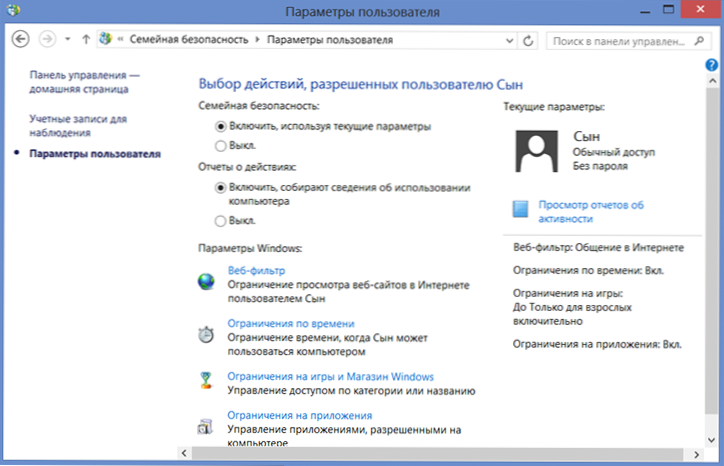
Nastavenie povolení pre účet
Po vytvorení účtu svojho dieťaťa prejdite na ovládací panel a vyberte tam „Rodinné zabezpečenie“, po ktorom v okne, ktoré sa otvorilo, vyberte novovytvorený účet. Uvidíte všetky nastavenia rodičovských ovládacích prvkov, ktoré je možné použiť na tento účet.
Filter
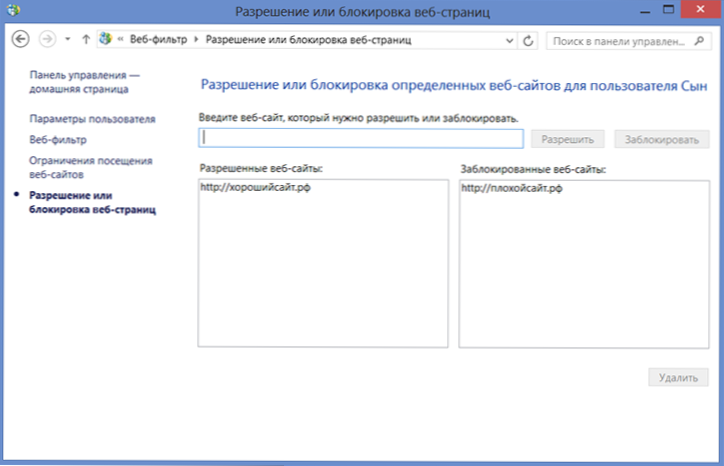
Ovládanie prístupu do stránok
Webový filter vám umožňuje nakonfigurovať webové stránky na internete na účtovníctvo dieťaťa: môžete vytvoriť zoznamy povolených aj zakázaných stránok. Môžete sa tiež spoľahnúť na automatické obmedzenie obsahu dospelých so systémom. Je tiež možné zakázať sťahovanie akýchkoľvek súborov z internetu.
Časové obmedzenia
Ďalšou príležitosťou, ktorú poskytuje rodičovská kontrola v systéme Windows 8, je obmedzenie používania počítača v čase: je možné uviesť trvanie počítača na počítači na pracovných a víkendoch, ako aj časových intervalov značky, keď Počítač nie je možné použiť vôbec (zakázaný čas)
Obmedzenia hier, aplikácií, Store Windows
Okrem už uvažovaných funkcií vám rodičovská kontrola umožňuje obmedziť možnosť spustenia aplikácií a hier z obchodu Windows 8 - podľa kategórií, vek, hodnotenie ostatných používateľov. Môžete tiež stanoviť obmedzenia na určité, už nainštalované hry.
To isté platí pre bežné aplikácie Windows - môžete si vybrať programy v počítači, ktoré vaše dieťa môže spustiť. Napríklad, ak naozaj nechcete, aby dokument pokazil vo vašom komplexnom pracovnom programe pre dospelých, môžete zakázať jeho spustenie na účet dieťaťa.
UPD: Dnes, týždeň po vytvorení účtu, aby som napísal tento článok, som podľa môjho názoru dostal správu o akciách virtuálneho syna v pošte, čo je podľa môjho názoru veľmi pohodlné.
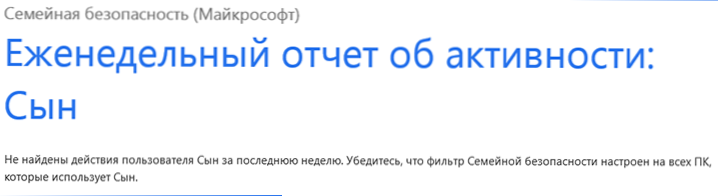
Zhrnutie, dá sa povedať, že funkcie rodičovskej kontroly, ktoré dobre tvoria Windows 8 s úlohami a majú pomerne širokú sadu funkcií. V predchádzajúcich verziách systému Windows, s cieľom obmedziť prístup na určité stránky, zakázať spustenie programov alebo nastaviť pracovný čas pomocou jedného nástroja, pravdepodobne by ste sa museli obrátiť na platený produkt tretieho strany. Tu ho možno povedať zadarmo, zabudovaný do operačného systému.

